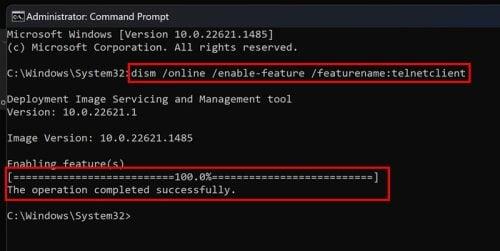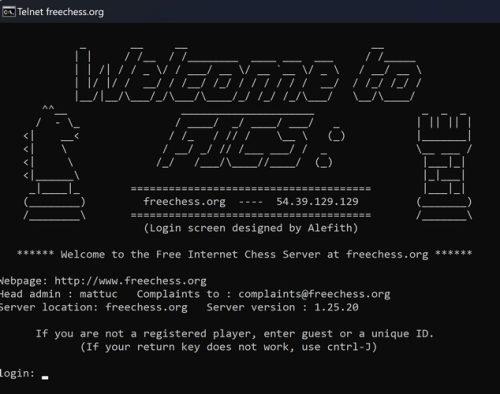Telnet var būt vienkāršs komandrindas rīks jūsu datorā, kurā varat attālināti skatīt komandas serverī un kontrolēt šo serveri tikpat precīzi, kā tieši servera priekšā. Cilvēki to neizmanto bieži, tāpēc daži varētu brīnīties, kāpēc jūs to vēlaties iespējot. Varbūt jūs jūtaties nostalģiski un vēlaties darīt kaut ko tādu, kas neapdraud jūsu tiešsaistes drošību. Neatkarīgi no iemesla neaizmirstiet neizmantot Telnet, lai kopīgotu sensitīvu informāciju, piemēram, lietotājvārdus un paroles, jo nav šifrēšanas. Ja vēlaties to ieslēgt, veiciet tālāk norādītās darbības.
Kā iespējot Telnet operētājsistēmā Windows 11, izmantojot komandu uzvedni un PowerShell kā administratoru
Iespējojot Telnet, varat rīkoties dažādos veidos, un viens no tiem ir komandu uzvedne. Atveriet komandu uzvedni kā administrators, meklējot to meklēšanas joslā, un, kad tā parādās rezultātos, izvēlieties kā administrators . Vai arī, ja tas ir sadaļā Nesenie, ar peles labo pogu noklikšķiniet uz tā un izvēlieties kā Administrators.
Kad tā ir atvērta, ierakstiet šo komandu un nospiediet enter, kad esat pabeidzis.
dism /online /enable-feature /featurename:telnetclient
( Iepriekš minētā komanda darbosies gan komandu uzvednē, gan PowerShell kā administrators )
Vēl viena komanda, kuru varat izmēģināt, ja rodas problēmas ar iepriekš minēto, ir
Iespējot-WindowsOptionalFeature -Tiešsaistē -FeatureName TelnetClient
( Iepriekš minētā komanda darbosies tikai PowerShell kā administrators )
Komandu uzvednē tiks parādīts īss ziņojums, ka šī funkcija ir iespējota, un jūs redzēsit procentuālo daļu, lai redzētu, cik tālu tā atrodas. Kad tas sasniegs 100%, tiks paziņots, ka darbība ir veiksmīgi pabeigta.
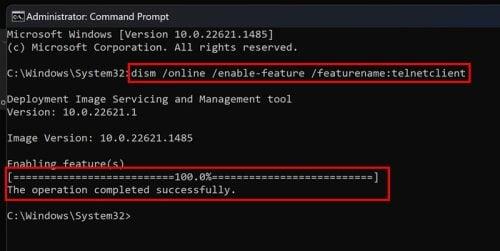
Komandu uzvednes komandas, lai iespējotu Telnet operētājsistēmā Windows 11
Ja vēlaties to atspējot, ievadiet to pašu komandu, bet mainiet vārdu iespējot uz disable un nospiediet enter. Tas ir viss. Ja esat iesācējs Telnet un vēlaties redzēt kaut ko jautru, ko varat ar to darīt, turpiniet lasīt.
Kā pārbaudīt, vai Telnet ir iespējots
Tik tālu, labi. Komandu uzvednē tika teikts, ka viss ir paveikts veiksmīgi, taču tagad ir pienācis laiks pārbaudīt, vai tā ir taisnība. Komandu uzvednē ierakstiet Telnet, un jums vajadzētu redzēt ziņojumu, kurā teikts Laipni lūdzam Microsoft Telnet. Ja redzat šo, tas ir veiksmīgi iespējots. Nav nepieciešams restartēt datoru.
Kā iespējot Telnet operētājsistēmā Windows 11, izmantojot vadības paneli
- Ar peles labo pogu noklikšķiniet uz pogas Sākt, pēc tam atlasiet Iestatījumi.
- Atlasiet Programmas > Papildu līdzekļi > Citas Windows funkcijas.
- Tiks parādīts neliels logs, kurā jums būs jāatzīmē izvēles rūtiņa Telnet Client . Noklikšķiniet uz Pieņemt un gaidiet, līdz process tiks pabeigts. Ja vēlaties atinstalēt Telnet, veiciet tās pašas darbības, taču šoreiz noņemiet atzīmi no Telnet klienta izvēles rūtiņas un noklikšķiniet uz Labi.
Papildinformācija par Telnet
Neuztraucieties; tas nebūs Telnet avārijas kurss. Tie ir tikai daži jautri fakti, lai to labāk iepazītu. Piemēram, Telnet pirmo reizi tika izveidots 1969. gadā. Telnet ir termināļa emulācijas programma, ko izmanto, lai piekļūtu attāliem serveriem, un tā apzīmē teletipa tīklu. Izmantojot Telnet, jūs izmantojat tikai vienkāršas komandas ar tastatūru, lai kontrolētu šo serveri. Varat veikt tādas darbības kā:
- Izveidot mapes
- Sāciet vai pārtrauciet pakalpojumus
- Pārsūtīt failus
- Pārlūkojiet katalogus
- Pārbaudiet, vai serverī ir atvērti vai aizvērti porti
Telnet nav ieteicams, lai nosūtītu svarīgu informāciju, piemēram, paroles un lietotājvārdus, jo jūsu dati tiks viegli pārtverti. Ja jums ir jāizmanto Telnet pakalpojumi, tas ir labāk nekā SSH ( Secure Shell ).
Kā skatīties Zvaigžņu karu filmu vietnē Telnet
Pirms kļūstat pārāk laimīgs, ziniet, ka tā būs zemāka versija, taču to ir vērts skatīties. Varat pārtraukt Zvaigžņu karu filmas skatīšanos, jebkurā laikā aizverot komandu uzvedni. Lai skatītu Zvaigžņu karus, ievadiet telnet towel.blinkenlights.nl
Nebrīnieties, ja jūs to uzreiz neredzat. Lai sāktu, ir vajadzīgas dažas sekundes.
Kā spēlēt šahu vietnē Telnet
Lai spēlētu šahu vietnē Telnet, jums jāievada telnet freechess.org 5000
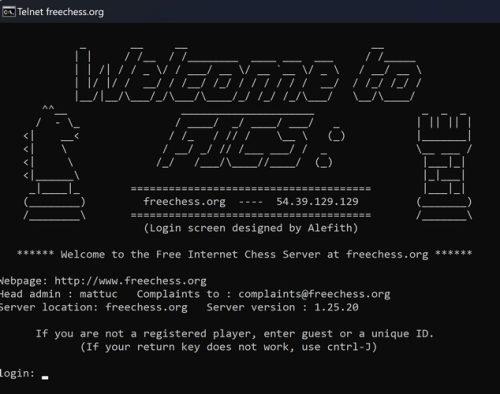
Spēlējiet bezmaksas šahu Telnet operētājsistēmā Windows 11
Jums tiks lūgts ievadīt unikālu ID, taču tajā nedrīkst būt iekļauti skaitļi. Varat iekļaut tikai lielos un mazos burtus.
Kā pārbaudīt laikapstākļus, izmantojot Telnet
Telnet varat arī pārbaudīt laikapstākļus konkrētai pilsētai. Ievadiet telnet rainmaker.wunderground.com un ievadiet. Tagad ievadiet pilsētas kodu, lai uzzinātu laikapstākļus šai pilsētai.
Tālāka lasīšana
Ja jums ir pietiekami daudz ar Telnet un vēlaties uzzināt par citām interesantām lietām, ko varat darīt dažādās ierīcēs, šeit ir norādīts, kā uzlabot Windows 11 startēšanas laiku un mainīt attēla sīktēlu izmēru . Turklāt gadījumos, kad jums ir nepieciešams koplietot savu Wi-Fi, tālāk ir norādīts, kā Windows 11 datoru varat pārvērst par tīklāju . Runājot par citu tēmu, jebkuras ierīces krātuves vietas beigšanās var sagādāt nopietnas galvassāpes. Tālāk ir norādīts, kā varat risināt krātuves problēmas savā PS5 .
Secinājums
Telnet iespējošana vai atspējošana ir vienkāršs uzdevums. Varat izvēlēties to iespējot/atspējot komandu uzvednē, PowerShell vai vadības panelī. Nav nepieciešams restartēt datoru, un jūs varat ātri pārbaudīt, vai tas ir ieslēgts, ierakstot darba telnet un nospiežot enter. Tas ir tik vienkārši. Atcerieties, ka, izmantojot Telnet, nekad nesūtiet sensitīvu informāciju, jo to var viegli nozagt: šim nolūkam varat izmantot Secure Shell. Kam jūs izmantosit Telnet? Ļaujiet man zināt tālāk esošajos komentāros un neaizmirstiet kopīgot rakstu ar citiem sociālajos medijos.